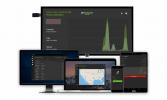Sådan installeres PrivateVPN på Fire TV og Firestick
Der er flere trusler mod dit online privatliv end nogensinde før, med internetudbydere, der indsamler dine trafikoplysninger, cyber kriminelle tilsyneladende ser på alle dine træk, og endda regeringsorganer, der driver masseovervågning og censur programmer. Selv den uskyldige streaming-enhed på dit tv kan føde personlige data til disse tredjeparter, uden at du nogensinde har vidst om det. I dag, vi viser dig, hvordan du genvinder kontrollen over dit privatliv ved at installere PrivateVPN på dit Amazon Fire TV, Firestick eller Fire Cube.
Selvfølgelig VPN tilbyder mere end bare beskyttelse. Du finder en hel verden af underholdning åbner op for dig, når du forfalsker din IP for at få adgang til geo-blokeret indhold fra andre lande. Praktisk, ikke?

Hvis du har brug for en hånd for at få PrivateVPN op og køre på din Fire TV-enhed, er denne vejledning til dig. Vi leder dig gennem hele processen, fra at oprette et VPN-abonnement til installation af softwaren, komme i gang og konfigurere din forbindelse.
30-dages pengene-tilbage-garanti
Hvorfor bruge en VPN på Fire TV?
Virtuelle private netværk kører i baggrunden på dine yndlingsenheder for at holde dine data pæn og sikker. De krypterer hver pakke information, der forlader hardwaren, og de giver grundlæggende anonymitet ved at skjule din lokale IP-adresse. Slutresultatet er en privat tunnel mellem dig og internettet, som du næppe endda er nødt til at løfte en finger for at komme i brug.
Hvorfor PrivateVPN?
PrivateVPN er en af de hurtigste og mest pålidelige VPN'er på markedet. Det fungerer også meget godt på Fire TV og Fire Stick, alt sammen takket være brugerdefineret software designet til at være så let og intuitivt som muligt. Brug af PrivateVPN betyder, at du forbliver sikker, hver gang du starter din streamingenhed. Det giver dig også mulighed for at bryde igennem geo-begrænsninger at se film fra hele verden.
Her er bare et par gode grunde til at køre PrivateVPN på dit Amazon Fire TV:
- Du kan få adgang til film fra andre lande på Netflix, Hulu, YouTube og andre streamingtjenester.
- Du kan sideload og køre Kodi, SPMC, Stremio, eller ShowBox uden at advare din internetudbyder.
- Du har mulighed for at streame videoer fra sideindlæste apps fra tredjepart uden at opgive din placering eller identitet.
- Du kan forhindre din internetudbyder i at kunstigt nedsætte din forbindelse.
Hvad gør en god VPN?
Ikke alle VPN'er gøres lige, især når det gælder om at beskytte dit Fire TV. Vi brugte følgende kriterier til at teste mange af de bedste VPN'er på markedet for at se, hvilke der var bedst egnede til videostrømme. Spoiler alarm: PrivateVPN kom på toppen, alt sammen fordi det scorede ekstremt højt i de følgende kategorier.
- App tilgængelighed - Din VPN skal køre på Fire TV, ellers er det nytteløst!
- Godt ry - Kan du stole på din VPN? Brug af veletablerede tjenester er et godt udgangspunkt for at holde dataene sikre.
- Tilbehør til beskyttelse af personlige oplysninger - Tilbyder din VPN en automatisk kill switch? DNS-lækager?
- Nul-logging politik - VPN'er kan gemme logfiler over din aktivitet. For at sikre, at dette ikke sker, skal du gå med en pålidelig service, der har en streng nul-logging politik.
PrivateVPN - Optimer dit Fire TV
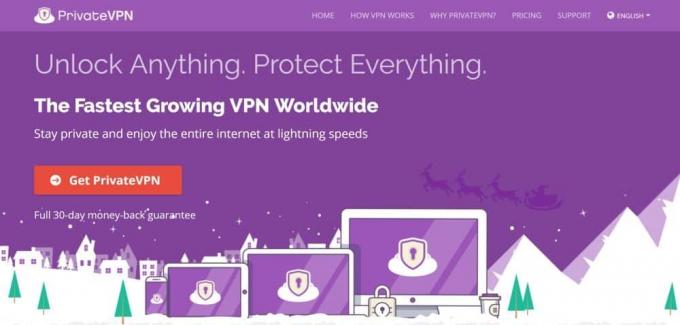
PrivateVPN er en stærk, hurtig, pålidelig og sikker VPN, der hjælper dig med at bruge en sikker internetforbindelse overalt i verden. Med PrivateVPN kan du streame med fuld anonymitet, så du kan tillade HD- og 4K-film, live sport og ubegrænset adgang til tv-shows fra hele verden. Det bedste af alt er, at PrivateVPN installeres direkte på din Fire-enhed uden sidelæsning, hvilket gør det utroligt nemt at bruge!
PrivateVPN driver et netværk på over 100 servere i 59 forskellige lande. Data er sikret med en stærk 256-bit AES-kryptering for at holde din forbindelse sikker og en automatisk kill-switch og beskyttelse mod DNS-lækage sammen med en nul-logging-politik for al trafik sikrer, at dit privatliv aldrig er i fare. PrivateVPN er den perfekte løsning til at holde dine data sikre, mens du ser film på Fire TV.
Læs mere om PrivateVPNs fremragende streamingfunktioner i vores PrivatVPN anmeldelse.
Sådan installeres PrivateVPN på Fire Stick eller Fire TV
Det kan være lidt forvirrende at installere nogle VPN'er til Fire TV. Processen involverer ofte sideloading, en metode til at bruge ekstern software til at "skubbe" tredjepartsapps på en Fire Stick. Heldigvis er dette ikke tilfældet med PrivateVPN. Tjenesten har en app, der er specialbygget til Fire TV, tilgængelig til brug direkte fra Amazon Appstore. Ingen jailbreaking eller hacking er påkrævet!
Trin 1 - Opret en konto med PrivateVPN
Før du kommer i gang med PrivateVPN, skal du gøre det opsæt et abonnement. Brug vores eksklusivt privatVPN-link her at tjekke nogle af de tilgængelige rabatter på forskellige planer, og klik derefter på Hent PrivateVPN-knap at fortsætte.

Disse tilbud kan ændre sig over tid, men lige nu kan vores læsere score et 12 måneders abonnement for kun et par dollars pr. Måned, komplet med en gratis ekstra måned med service. Vælg den plan, der fungerer bedst for dig, vælg en betalingsmetode, derefter afslutt kassen for at aktivere din konto.
Trin 2 - Officiel guide til at få PrivateVPN
Du skal automatisk være logget ind på din nye PrivateVPN-konto nu. Hvis ikke, skal du åbne en webbrowser på din pc og besøge webstedet. Log ind derefter bruge de tilgængelige links Klik på installationsvejledningen fanen øverst på skærmen.

Rul ned i installationsvejledningsindstillingerne og Klik på rullemenuen markeret til Android. Klik derefter på det link, der siger Amazon Fire TV / Fire Stick, og klik derefter på det lilla Vis vejledning -knappen ved siden af, hvor det står PrivateVPN APP.
Support-siden tilbyder en gennemgang af video om, hvordan du installerer PrivateVPN på din Fire-enhed. Hvis du har brug for dette, skal du afspille videoen og følge instruktionerne der. Du kan også fortsætte med at følge vores trin nedenfor for en hurtigere gennemgang af installationen af appen.
Trin 3 - Download af PrivateVPN
PrivateVPN tilbyder ikke sin appinstallatør direkte fra sit websted. I stedet skal du downloade det fra dit Fire TVs indbyggede app-butik. Dette er meget hurtigere, sikrere og lettere end manuelt at få en apk og sidelæsning af den selv.

Tænd dit Fire TV og start ved hjemmemenuen. Start Apps> Kategorier sektion, rulle derefter ned til Utility ikon og gennemse, indtil du ser PrivateVPN på listen. Du kan også søge efter PrivateVPN manuelt, men det vises ikke altid med det samme, især hvis du bruger stemmesøgning. Klik på butiksikonet for at besøge siden PrivateVPN-apps.
Nu kan du download PrivateVPN bare ved at klikke på knappen "Hent" i app store. Dit Fire TV downloader appen med det samme. Når den er færdig, ændres knappen "Get" til "Open", hvilket betyder, at appen er installeret og klar til at gå.
Trin 4 - Start PrivateVPN
Med PrivateVPN installeret på din Fire Stick, kan du nu fortsætte installationsprocessen. Bare rolig, du er kun få øjeblikke væk fra at låse din enhed med en hurtig og sikker VPN!
Start PrivateVPN-appen og du bliver mødt med en blå login-skærm. Indtast dine privateVPN-legitimationsoplysninger her, inklusive dit brugernavn og din adgangskode. Klik på log-in-knap at logge ind.

PrivatVPN viser dig nu en VPN-serverplaceringsskærm. Vælg en placering fra listen ved at vælge en server, der er tættere på din nuværende fysiske placering for optimal hastighed. Vælg Forbinde og PrivateVPN opretter forbindelse til serveren. Du vil derefter se forbindelsesskærmen vist ovenfor, hvilket indikerer, at din trafik er krypteret og din identitet anonym.
Du kan nu sikkert minimer PrivateVPN-appen ved at trykke på knappen Hjem på din Fire TV-fjernbetjening. VPN'en forbliver lydløst forbundet i baggrunden for at holde alt sikkert og sikkert, mens du streamer. Hvis du nogensinde har brug for at afbryde forbindelsen eller vælge en anden server, skal du blot starte appen for at få vist forbindelsesskærmen og gå derfra.
Sådan bruges PrivateVPN med Fire TV

Installation og opsætning var en leg, ikke? Nu er det tid til at tjekke et par indstillinger for at sikre dig, at du får den nemmeste oplevelse!
Bekræft forbindelsesindstillinger
Start PrivateVPN-appen på dit Fire TV og Klik på tandhjulsikonet i øverste hjørne af skærmen. Du bliver ført til indstillingssiden med et antal kraftfulde privatlivs- og appindstillinger til din rådighed. De tre, vi vil være bekymrede for, er Connect on Start, Start on Boot og Connect igen. Disse indstillinger sikrer, at din VPN lanceres, hver gang du genstarter dit Fire TV og forbliver tilsluttet, selv i tilfælde af utilsigtet afbrydelse
- Tilslut - Vip til højre (sørg for, at det bliver grønt)
- Start med Boot - Gå til højre (grønt betyder, at det er aktivt)
- Opret forbindelse ved start - Skift til højre (grønt betyder, at det er tændt)
Med disse indstillinger indstillet, behøver du ikke bekymre dig om manuelt at tænde for din VPN-beskyttelse. Den starter, når din enhed er tændt, opretter automatisk forbindelse og tilslutter igen, hvis der nogensinde er et problem. Nu kan du bare gå på din streaming-forretning som sædvanligt!
Skift serverplaceringer
Det er ekstremt let at skifte servere med PrivateVPN-appen. Selvom softwaren opretter forbindelse til lokationer på egen hånd, er der stadig tidspunkter, hvor du måske ønsker at ændre placeringer manuelt, som når du vil fjerne blokering af videoer fra andre lande.
For at skifte serverplacering er alt hvad du skal gøre start PrivateVPN-appen, og klik derefter på Vælg knap til serverplacering nær midten af skærmen. Vælg en ny server fra den alfabetiske liste, helst en der er tæt på din fysiske placering for optimale hastigheder. Forbinde, lad derefter PrivateVPN køre i baggrunden for al den VPN-beskyttelse, du har brug for.
Log ud af PrivateVPN
Langt de fleste mennesker vil altid lade deres VPN-apps køre i baggrunden. Dette er trods alt den mest sikre måde at bruge dit Fire TV på. I tilfælde af at du er nødt til at logge ud af PrivateVPN og ikke ønsker at fjerne det helt, er der en noget skjult mulighed for at gøre netop dette gemt i konfigurationsmenuen.
For først at logge ud af PrivateVPN start appen, derefter vælg gearikonet for at besøge indstillingssiden. Rul ned til bunden og du ser en rød Log ud-knap. Klik på den, og appen logger dig straks ud af tjenesten og afbryder dig fra alle servere på samme tid.
Afinstaller PrivateVPN
Har du problemer med PrivateVPN-appen på din Fire TV-enhed? Mens ting fungerer perfekt for næsten alle, er der den lille ændring, dine resultater vil variere. Hvis du ikke kan få ting til at fungere, skal din første opgave være at kontakte PrivateVPNs supportteam for at se, om de kan løse problemet. Chancerne er der, at der er en nem løsning, og de kan hjælpe dig med at finde det!
Hvis du stadig har brug for at afinstallere PrivateVPN, kan du gøre det i bare et par trin. Det afinstalleres faktisk på samme måde som enhver anden Fire TV-app, følg blot oversigten herunder.
- Åbn dit Fire TV og gå til hjemmemenu.
- Rul til højre på menupunkterne øverst på skærmen og vælg Indstillinger.
- Rul til højre, og vælg Applikationer.
- Gå ned i applikationsmenuen og vælg Administrer installerede applikationer.
- Rul indtil dig find PrivateVPN i den alfabetiske liste.
- Vælg ikonet PrivateVPN, og en ny skærm åbnes. Rul ned, og vælg Afinstaller.
- En sekundær skærm åbnes. Vælge Afinstaller igen for at bekræfte.
- Efter et øjeblik slettes PrivateVPN fra din Fire TV-enhed.
Kan du stadig sideload PrivateVPN?
Sideloading, processen med at tilføje tredjepartssoftware til din Fire Stick uden at gå gennem Amazons Appstore er generelt reserveret til usupporteret hardware, der ikke kan installeres på anden måde.
Når det er sagt, inkluderer sidelastede apps al Android-kompatibel software. PrivateVPN tilbyder en aktuel Android-version af sin app, så du teknisk kan indlæse den, hvis behovet opstår. Vi fraråder kraftigt at gøre dette når det er muligt, da du bliver nødt til at opsøge apk-filen på et tredjeparts websted, hvilket kan være upålideligt eller endda farligt for dit privatliv. Android-versionen af appen vil heller ikke være så let at bruge med Fire TV-fjernbetjeningen, så din oplevelse bliver en smule clunkier til sammenligning.
Hvis du helt ikke er i stand til at installere PrivateVPN fra Amazon appstore, skal du bruge instruktionerne herunder til at sende den til din enhed ved hjælp af apps2fire sidelader.
- Hvis du ikke allerede har gjort det, kan du tilmelde dig PrivateVPN og aktivere dit abonnement.
- Åbn markedet og på en separat Android-tablet eller smartphone-enhed søg efter PrivateVPN.
- Installer appen på din Android-telefon.
- På den samme enhed også installere apps2fire.
- Kør apps2fire og lad det oprette en liste over dine lokale installationer, der vil omfatte PrivateVPN.
- Gå til dit Fire TV Indstillinger> Om - Netværk og kopier IP-adressen til højre.
- Tilbage i apps2fire, skub menuen og tryk på Opsætning i slutningen. Skriv dit Fire TVs IP-adresse i boksen, og tryk så på "Søg Fire TVs".
- Apps2fire opretter en forbindelse med din enhed. Gå til Fanen Lokale apps til venstre og rulle, indtil du ser PrivateVPN
- Tryk derefter på PrivatVPN-ikonet vælg “Installer”
- Overførslen starter. Om få øjeblikke indlæses Android-versionen af PrivateVPN til din Fire-enhed.
Konklusion
PrivateVPN er en af de nemmeste VPN'er at installere på din Fire TV eller Firestick enhed. Når du begynder at bruge den, finder du den er hurtig, fyldt med fantastiske funktioner og er utrolig nem at bruge. Har du nogle tip til at bruge PrivateVPN med dit Fire TV? Del dine tanker i kommentarfeltet nedenfor!
Søge
Seneste Indlæg
Sådan installeres SPMC på Amazon Fire Stick
Amazons Fire TV Stick, også kendt simpelt som Fire Stick, er et lil...
Verdensmesterskab 2018 gruppe B - Sådan kan du se livestreams Portugal, Spanien, Marokko, Iran
Det FIFA verdensmesterskab 2018 er den højeste profilerede fodboldt...
Verdensmesterskab 2018 gruppe A - Sådan ser du livestreams Rusland, Saudi-Arabien, Egypten, Uruguay
Det FIFA verdensmesterskab 2018 er ved, og forventningerne er høje,...